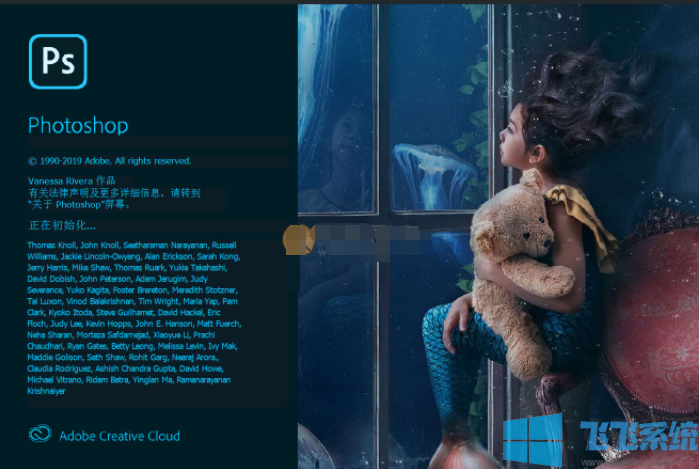
Win10照片模糊变清晰的方法
1、使用ps 将我们的图片打开,此时可以看到图片有点模糊

2、打开图片之后我们在图层里复制一层然后在滤镜里找到锐化选项,如图所示:
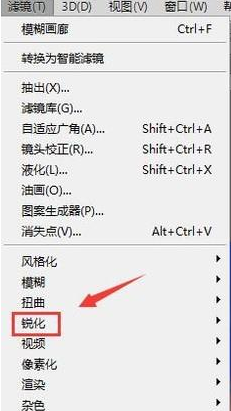
3、点击锐化选项之后我们其下拉列表里找到锐化边缘选项,如图:
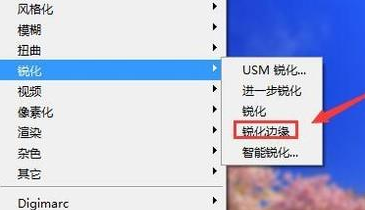
4、点击锐化边缘选项之后再在滤镜里找到查找边缘选项,如图:
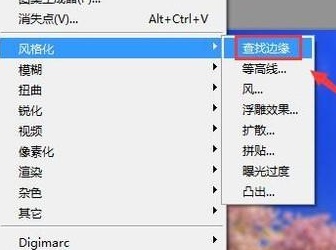
5、点击查找边缘选项在图层里将其透明度设置为7%,见下图:
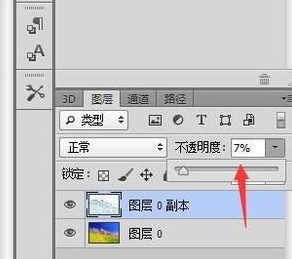
6、完成设置后,Ctrl+E键将其合并,然后在滤镜里找到USM锐化选项,点击USM锐化之后在弹出的对话框内设置参数如图所示:
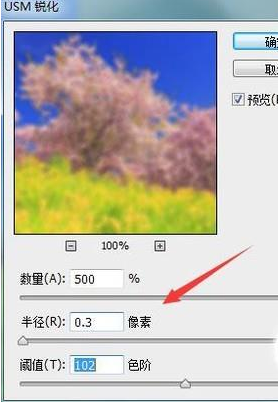
下面给大家附上一张处理后的变得清晰的图片!

以上便是深度系统小编给大家分享介绍的让模糊照片变清晰的方法!
分享到: